個人開発者の Soji です。
個人で開発している諸々についての近況報告をするため、HEY Worldというサービスを使うことにしました。このサービスは比較的マイナーのようで、特に日本語での情報が少ないようです。本記事では HEY World がどんなサービスなのか、日本語でまとめておきたいと思います。
個人で開発している諸々についての近況報告をするため、HEY Worldというサービスを使うことにしました。このサービスは比較的マイナーのようで、特に日本語での情報が少ないようです。本記事では HEY World がどんなサービスなのか、日本語でまとめておきたいと思います。
HEY World
- 公式の紹介ページ(英語)
厳密にいうと、「HEY World」はサービスというより、HEYというサービスの一機能です。HEYとは、電子メールのあり方を根本から変える(と私が勝手に思ってる)メールサービスです。上記の紹介ページを見ると分かりますが、 world@hey.com というメールアドレスに対してメールを送ると、そのメールの本文がウェブページとして公開されるという形になっています(※公開できるのは、HEY の有料ユーザーのみ)。
HEY Worldの投稿画面は下記のような感じです。投稿画面といっても、メールの作成画面そのままです。
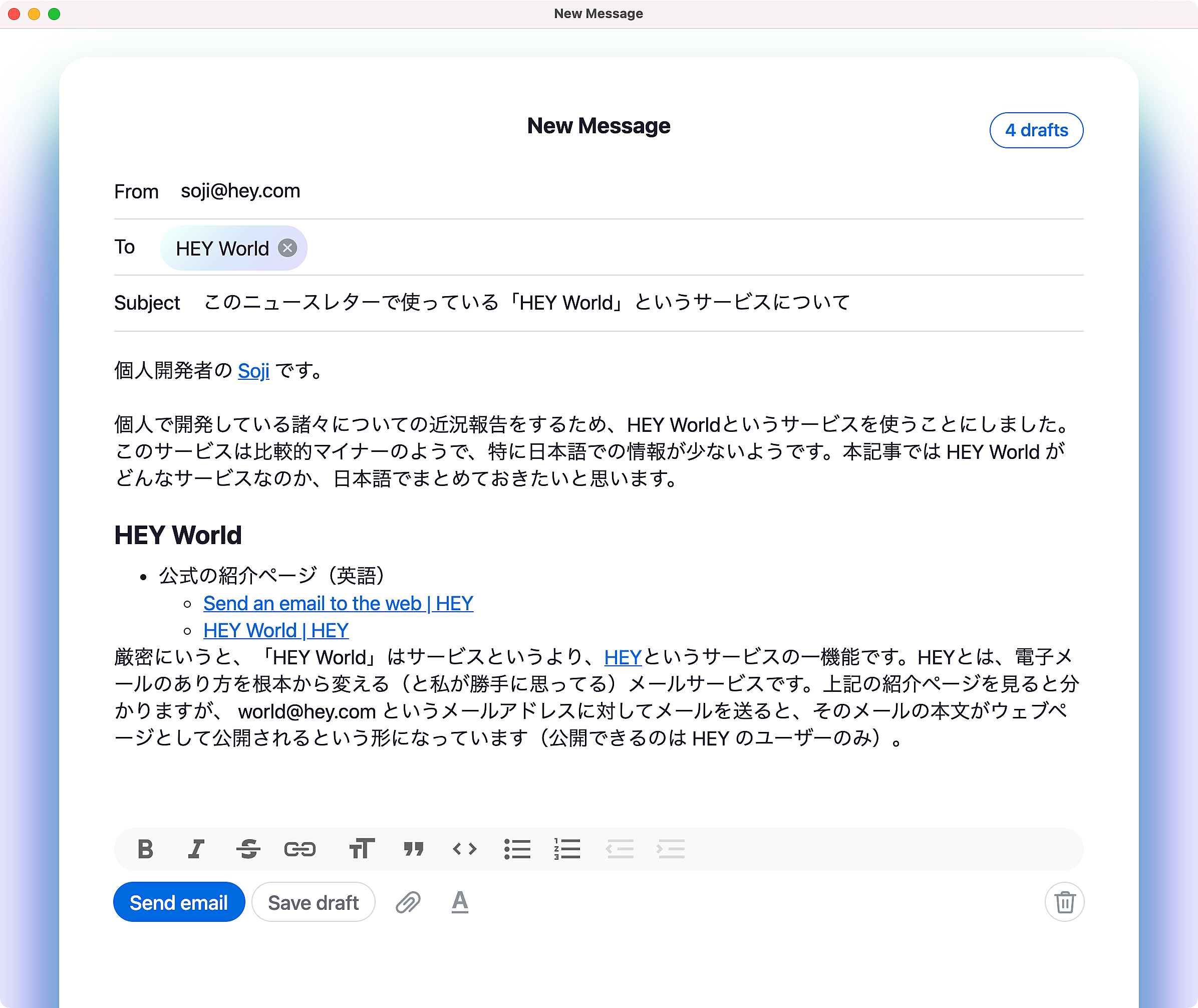
この画面にある「Send email」ボタンをクリックすると、このページのURLが発行され、URLにアクセスすれば誰でも記事を読むことができるというシステムになっています。
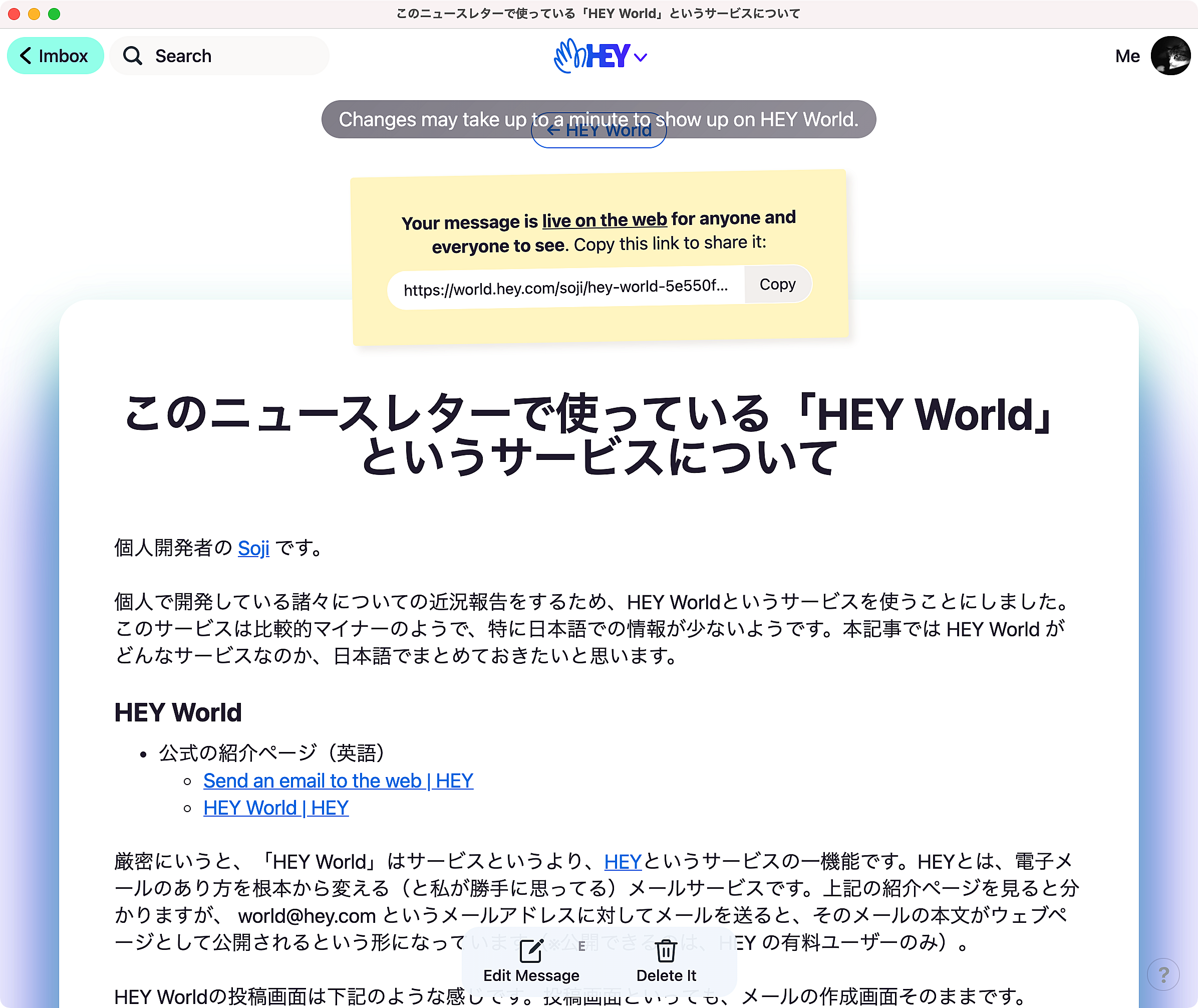
HEY Worldの特徴
• 投稿方法がとにかくシンプル
メールを送信するのと同じ方法でニュースレターを作成できます。一般的なメールクライアントと同じく、投稿内容を下書きに保存しておくこともできます。
メールを送信するのと同じ方法でニュースレターを作成できます。一般的なメールクライアントと同じく、投稿内容を下書きに保存しておくこともできます。
• noteやMediumとは違う
HEY Worldには、HEY World上で投稿された全記事の一覧ページのようなものがありません。noteやMediumのように、いろんな記事を読めるプラットフォーム的なものではないです。あくまで、何らかの記事をウェブ上で公開するためのツールという感じです。
HEY Worldで〇〇はできるの?
HEY Worldに関する情報はあまり多くないということもあり、HEY Worldを使い始める前はよくわからないポイントがいくつかありました。以下、HEY Worldを使ってみてわかったことを色々書いてみます。
• 後から記事内容を編集・削除はできるの? → できる
作成した投稿は、HEY Worldの管理ページよりその場で編集することが可能です。
編集したい場合は「Edit Message」を、削除したい場合は「Delete It」を選ぶだけです。画面の見た目はメールの送信済みボックスにそっくりですが、編集・削除をすれば、ウェブ上でもちゃんと編集・削除されます。
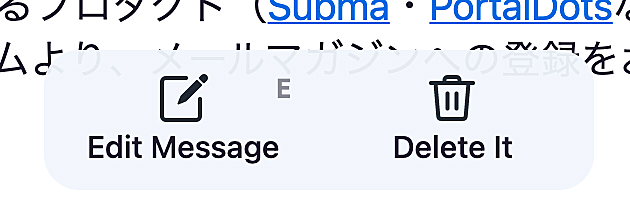
HEY Worldを使い始める前は、メールを送ると HEY 側の担当者が手動でウェブ上にアップするものと思ってました。ということは、編集するときは「この記事を編集したいです」というメールを送らないといけないのかと思っていたのですが、流石にそんなことはありませんでした。
• 文字の装飾や画像の添付はできるの? → できる
投稿画面には以下のようなツールバーが表示されています。
複雑な装飾(表の挿入など)はできませんが、見出し・太字・リンク・箇条書きなど、よく使いそうな装飾に関しては可能です。
また、すでにお分かりの通り、画像の添付も可能です。

•
ということで、今回は HEY World の紹介をしてみました。HEY の有料ユーザー($99/年)限定の機能ですが、もし興味があればぜひ。
• 後から記事内容を編集・削除はできるの? → できる
作成した投稿は、HEY Worldの管理ページよりその場で編集することが可能です。
編集したい場合は「Edit Message」を、削除したい場合は「Delete It」を選ぶだけです。画面の見た目はメールの送信済みボックスにそっくりですが、編集・削除をすれば、ウェブ上でもちゃんと編集・削除されます。
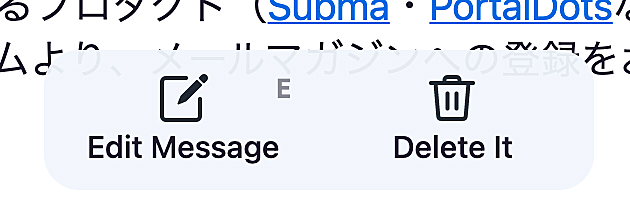
HEY Worldを使い始める前は、メールを送ると HEY 側の担当者が手動でウェブ上にアップするものと思ってました。ということは、編集するときは「この記事を編集したいです」というメールを送らないといけないのかと思っていたのですが、流石にそんなことはありませんでした。
• 文字の装飾や画像の添付はできるの? → できる
投稿画面には以下のようなツールバーが表示されています。
複雑な装飾(表の挿入など)はできませんが、見出し・太字・リンク・箇条書きなど、よく使いそうな装飾に関しては可能です。
また、すでにお分かりの通り、画像の添付も可能です。

•
ということで、今回は HEY World の紹介をしてみました。HEY の有料ユーザー($99/年)限定の機能ですが、もし興味があればぜひ。
- HEY: https://www.hey.com/
新しい記事をメールで受け取れます! ご希望の方は、下記のフォームからメールアドレスをご登録ください。 直近では、開発中のサブスク管理アプリ「Subma」について紹介する予定です。